近期有用户的电脑在连接局域网共享打印机时出错了,系统提示0x00000040的错误代码问题,导致这一问题的原因有可能有系统补丁带来的bug,以及其他问题,以下是小编整理的四种解决方法,希望可以让你的电脑正常连接共享打印机。

下载火(xiazaihuo.com)纯净系统之家网www.xitongzhijia.net原创,转载请保留。
方法一:通过控制面板卸载最新补丁
打开控制面板,点击程序下方的【卸载程序】。
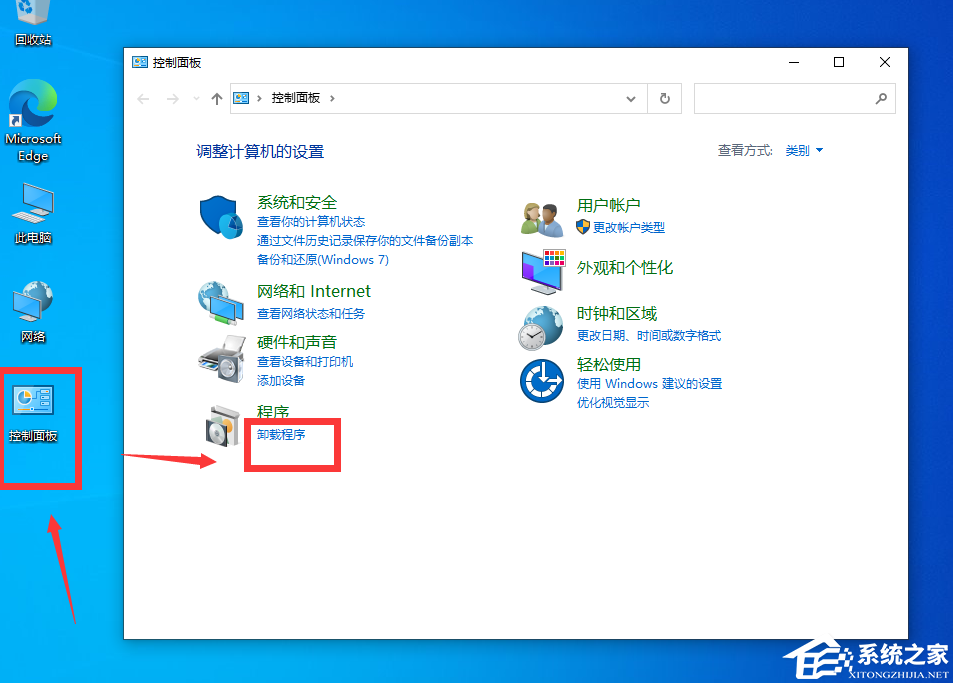
点击后,点击左方的【查看已安装的更新】。
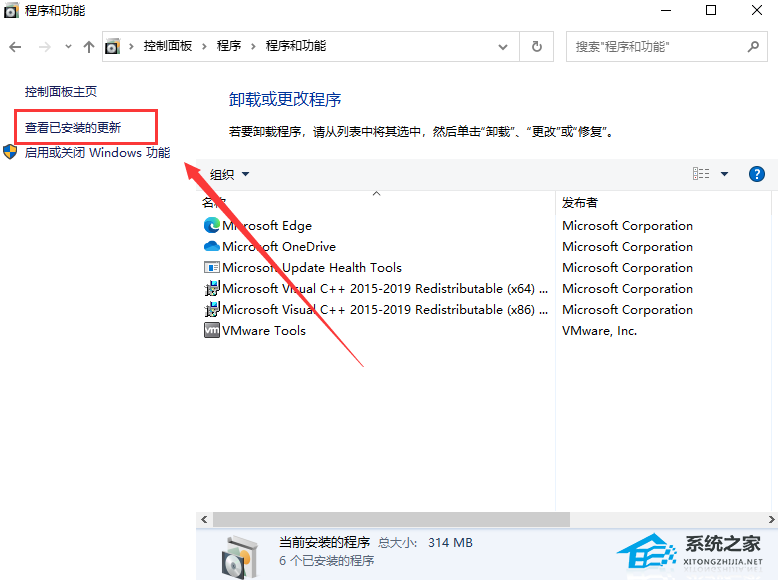
进入界面后,点击想要卸载的更新补丁,右键卸载即可。
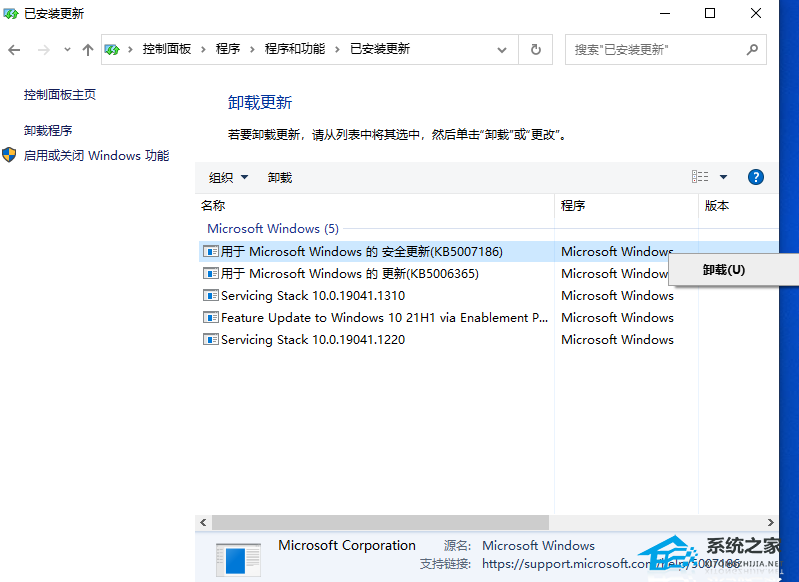
方法二:已知补丁号,通过第三方工具卸载补丁
这款工具是联想官方出品的一款补丁卸载工具,适用于所有的电脑,用户只需要将更新补丁的kb后的数字输入点击卸载即可 。
下载地址:https://www.xitongzhijia.net/soft/232176.html
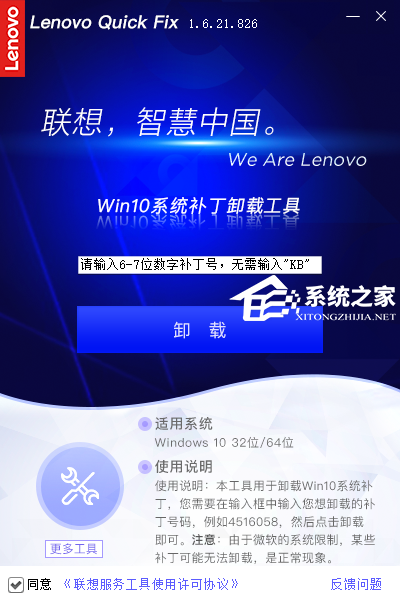
注意:卸载补丁之后请暂停Windows10的自动更新,否则过几天电脑会自动安装升级补丁,且无法卸载。
方法三:
桌面找到计算机图标单击右键>管理>服务和应用程序>服务>下拉找到Server服务,单击右键>属性,将其模式设置成自动,再点击启动服务,点击应用,最后点击确定。
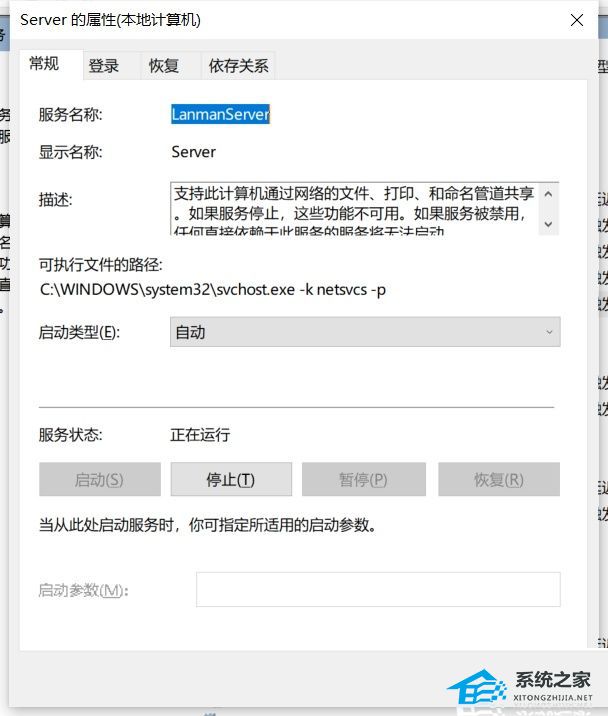
再找到Bomputer Browser单击右键>属性,将其模式设置成自动,再点击启动服务,点击应用,最后点击确定。
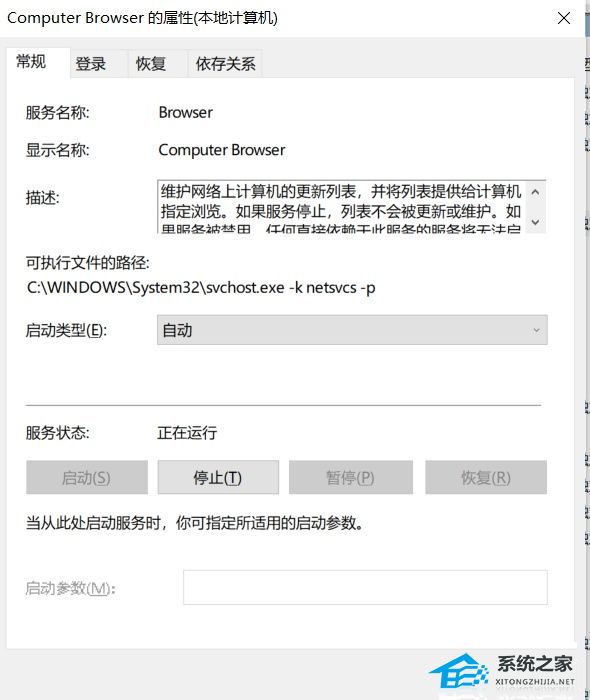
将以上两个服务启动即可正常使用打印机。
方法四:替换系统文件并修改注册表(已经集成为小工具)
使用大神制作的Fix Print Spooler工具,一键替换系统文件,并且修改注册表,无需卸载更新补丁,直接可以使用。
下载地址:https://www.xitongzhijia.net/soft/231186.html
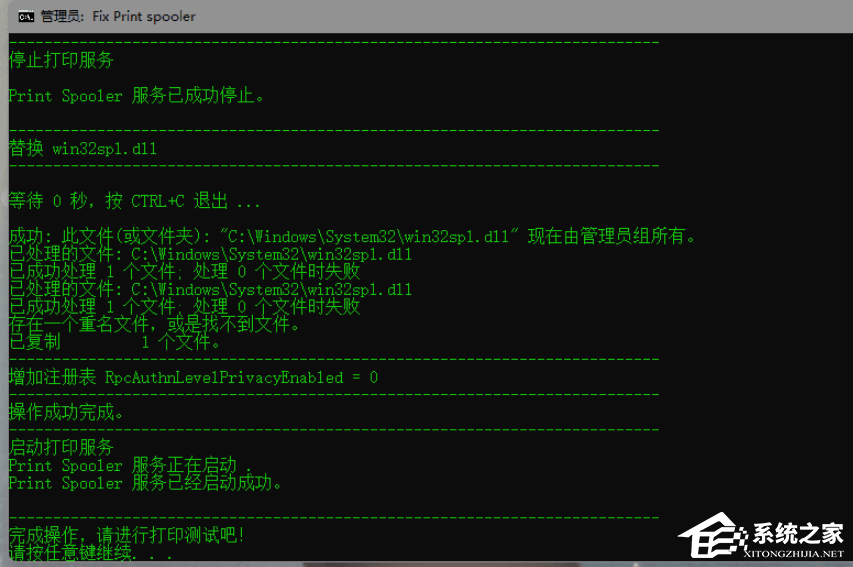
以上就是下载火(xiazaihuo.com)纯净系统之家网小编为你带来的关于“Win10共享打印机连接错误0x00000040的四种解决方法”的全部内容了,希望可以解决你的问题,感谢您的阅读,更多精彩内容请关注下载火(xiazaihuo.com)纯净系统之家网官网。
本篇电脑技术文章《Win10共享打印机连接错误0x00000040的四种解决方法》由下载火(xiazaihuo.com)纯净系统之家网一键重装软件下载平台整理发布,下载火系统重装工具网可以一键制作系统启动盘,也可在线一键重装系统,重装好的系统干净纯净没有预装软件!Windows运行程序缺少vcruntime140.dll怎么办?
在我们日常电脑的使用中,如果缺少DLL文件,那么将会导致部分程序出现无法启动或崩溃的问题,同时系统会显示错误消息,指示缺少特定的DLL文件。本期教程小编带来了Windows运行程序缺少vcruntime140.dll的两种解决方法,我们来看看吧。






